Cómo conectar Spotify a Discord
Escuchar música es divertido. Jugar es aún más divertido. Y jugar mientras escuchas música es un paraíso. Esto ha sido posible después de que las dos grandes compañías, Spotify y Discord se unieran. La colaboración de ambas compañías está llevando la experiencia de juego al siguiente nivel.
Después de conectar su cuenta de Spotify con Discord, podrá escuchar canciones de Spotify en Discord mientras juega al mismo tiempo. Además, otros también podrán ver que ha conectado sus cuentas de Discord y Spotify. Así que avancemos en nuestro viaje y aprendamos cómo hacer que todas estas cosas sucedan.
Lea también Cómo hacer un texto colorido o de arcoíris en Discord
Contenido
Conecte Spotify a Discord usando el escritorio
Conectar Spotify y Discord es realmente fácil y una vez que los vincula, hay varias características sorprendentes que puede utilizar.
1. Abierto Spotify en tu navegador web e inicie sesión en su cuenta que desea conectar con Discord.
2. Inicie la discordia sitio web o aplicación en su escritorio e inicie sesión en su cuenta. Luego haga clic en el icono de configuración que encontrarás en la parte inferior izquierda, junto al icono de los auriculares.
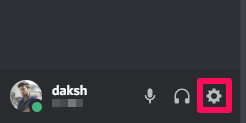
3. En CONFIGURACIÓN DE USUARIO, diríjase hacia el Conexiones opción ahora.
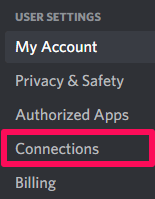
4. En la página siguiente, verá varias integraciones de Discord. Haga clic en el Icono de Spotify.
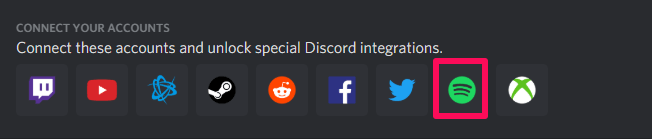
5. Después de hacer clic, se abrirá una página web en una nueva pestaña. Aquí, debe proporcionar a Discord los permisos necesarios para conectarse con su cuenta de Spotify. Léelos y haz clic en DE ACUERDO.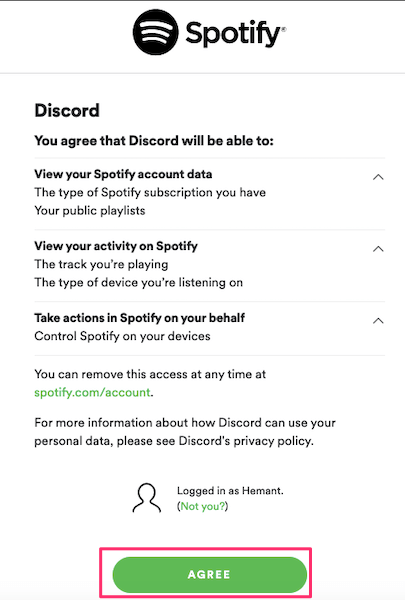
6. Se abrirá una página web que muestra que su cuenta de Spotify está conectada a Discord.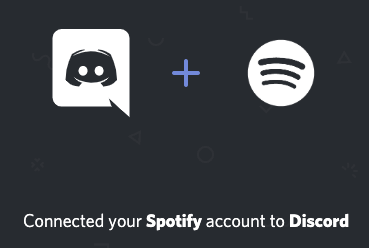
7. Su cuenta de Spotify está conectada con éxito a su cuenta de Discord ahora. Abra su aplicación Discord nuevamente y vaya a Ajustes > Conexiones.
8. Aquí verás un caja verde de Spotify con botones de alternancia. Como puede ver, una vez que conecta ambas aplicaciones, puede hacer que su perfil de Spotify aparezca en su perfil de Discord al alternar el botón frente a Mostrar en el perfil. Del mismo modo, puede mostrar las canciones de Spotify que está reproduciendo como su estado en discordia usando el Muestra Spotify como tu estado .
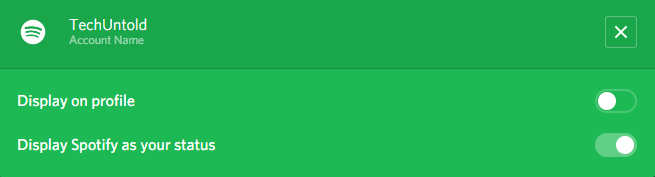
Una vez que haya conectado sus cuentas, vaya a Spotify y reproduzca la canción deseada. Así es como se verá cuando otras personas lleguen a tu perfil de Discord mientras escuchas Spotify. Además, también podrán ver lo que estás escuchando. Genial, ¿no?

Conecte Spotify a Discord usando la aplicación móvil
Aquellos a los que les gusta usar Spotify y Discord en sus dispositivos móviles no necesitan envidiar a los usuarios de escritorio. Esta característica también es para ellos y te mostraremos cómo.
1. En primer lugar, asegúrese de que la aplicación Spotify en su aplicación móvil haya iniciado sesión. Ahora abra la aplicación Discord y toque el icono de hamburguesa en la parte superior izquierda

2. Seleccione la icono de configuración en la parte inferior después de eso.

3. En CONFIGURACIÓN DE USUARIO, toque Conexiones.

4. Ahora toca el AÑADE opción en la parte superior derecha.

5. Seleccione la aplicación Spotify en el siguiente paso.

6. En la página web que aparece, proporcione sus detalles de Spotify y toque INICIAR SESIÓN.

7. Permita que Discord acceda a su cuenta de Spotify. Ahora la aplicación Discord y Spotify se han conectado. Reproduce cualquier canción en tu aplicación de Spotify. En CONFIGURACIÓN DE USUARIO, donde aparece tu perfil, podrás ver Escuchar Spotify.

Su aplicación Discord en el escritorio también se sincronizará y conectará a Spotify cuando realice estos pasos usando el dispositivo móvil y viceversa. Ahora ve, juega, escucha música y diviértete.
Siempre puede desconectar Spotify de Discord navegando a Configuración> Conexiones y haciendo clic en el Icono X en la caja verde de Spotify.
Beneficios adicionales para miembros Premium
Todas las funciones explicadas anteriormente están disponibles para los usuarios gratuitos y premium de Spotify. Pero los miembros premium pagan dinero, por lo que tienen pleno derecho a obtener algunos beneficios adicionales y los discutiremos todos.
Compartir canciones
Con la membresía premium de Spotify, podrás compartir las canciones que estás escuchando con tus amigos. Esto es emocionante porque jugarán y compartirán sus canciones favoritas entre ustedes.
Escuchar canciones
Con la ayuda de la membresía premium, no solo compartirás, sino que ambos podrán reproducir las canciones que el otro está escuchando.
Reproducción de canciones
Si alguna vez quisiste ser como DJ Snake, ahora es el momento. Podrá reproducir la canción para el escuadrón y llevarlos al viaje de sus impresionantes listas de reproducción de Spotify.
Nota 1: Estas características solo funcionarán cuando todos los miembros tengan la membresía premium de Spotify.
Nota 2: Si su conversación con un micrófono supera los 30 segundos, la canción de Spotify dejará de reproducirse automáticamente.
Lea también Cómo descargar música de Spotify a MP3
Conclusión
Los juegos y la música son parte de la vida de casi todos los jóvenes de hoy. Y Discord y Spotify han hecho un trabajo maravilloso al hacer posible ambas cosas al mismo tiempo. Lo principal es que no solo para los miembros premium, sino que también han brindado esta increíble función a sus usuarios gratuitos. ¿Entonces, Qué esperas? Libera al jugador que llevas dentro y adéntrate en el mundo de los videojuegos con todas las preciadas canciones en tu bolsillo.
últimos artículos